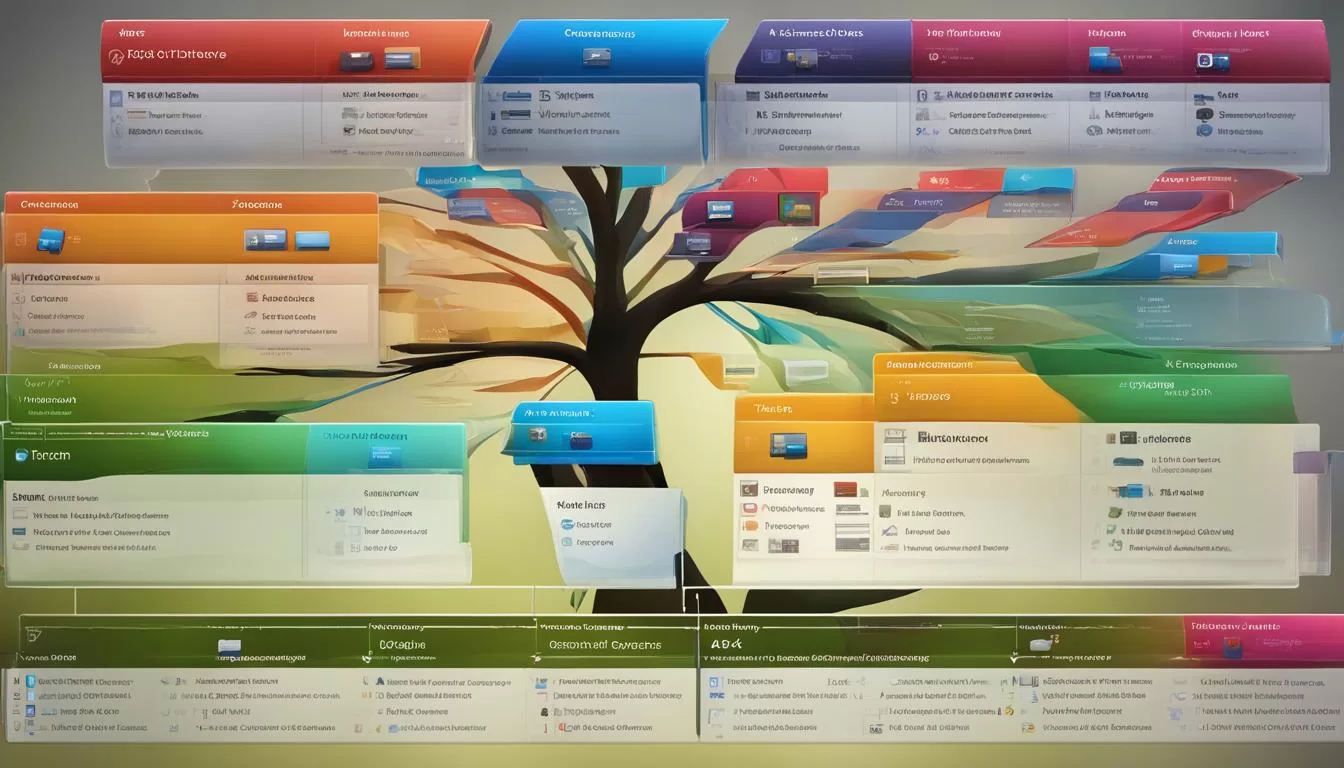O sistema de arquivos é uma parte essencial de qualquer sistema operacional, incluindo o Fedora. Neste guia, iremos explorar o sistema de arquivos no Fedora e aprender os principais comandos que podem ser usados para gerenciá-lo. Desde a localização de arquivos até a análise de espaço em disco, estes comandos serão úteis para qualquer usuário que deseja utilizar o Fedora de forma eficiente.
Encontrando arquivos com o comando “find”
O comando “find” é uma ferramenta poderosa que permite localizar arquivos no sistema de arquivos do Fedora com base em critérios específicos. Com o “find”, você pode fazer buscas por nome, extensão, permissões e data de modificação, entre outros critérios. Este comando oferece uma maneira conveniente de encontrar arquivos rapidamente, seja você um administrador de sistema ou um usuário comum.
Para usar o comando “find”, basta digitar o seguinte em seu terminal:
find O especifica o diretório onde deseja-se começar a busca, e os são as condições que você deseja aplicar na busca. Por exemplo, para encontrar todos os arquivos com a extensão .txt no diretório /home, você pode usar o seguinte comando:
find /home -name "*.txt"Este comando irá listar todos os arquivos .txt encontrados no diretório /home e em seus subdiretórios. Além disso, você pode usar outros critérios, como -type para especificar o tipo de arquivo, -size para definir um tamanho específico, e -perm para encontrar arquivos com determinadas permissões.
Com o comando “find”, você terá uma ferramenta poderosa para localizar arquivos no sistema de arquivos do Fedora de maneira rápida e eficiente.
Localizando arquivos usando o comando “whereis”
O comando “whereis” é usado para localizar arquivos relacionados a comandos executáveis no Fedora. Ele pode ser útil quando você precisa encontrar a localização do executável de um comando específico. O “whereis” também pode listar os diretórios em que o executável pode ser encontrado, ajudando você a encontrar facilmente arquivos relacionados a um comando específico.
Com o comando “whereis”, você pode realizar uma pesquisa rápida e precisa para localizar arquivos no Fedora. O comando retorna a localização do executável, bem como os diretórios em que ele pode ser encontrado. Isso é especialmente útil quando você está procurando a localização de um comando específico e deseja localizar todos os arquivos relacionados a ele para fins de referência ou modificação.
A sintaxe básica do comando “whereis” é:
whereis [opções] [nome_do_comando]
Aqui estão algumas opções úteis que você pode usar com o comando “whereis”:
-b: Exibe apenas a localização do executável.-m: Exibe apenas os diretórios em que o executável pode ser encontrado.-u: Exibe apenas os diretórios usados por bibliotecas compartilhadas relacionadas ao comando.
Por exemplo, se você quiser encontrar a localização do executável do comando “ls”, você pode usar o seguinte comando:
whereis ls
Exemplo de uso do comando “whereis”
Aqui está um exemplo de uso do comando “whereis” para encontrar a localização do executável do comando “gcc” no Fedora:
$ whereis gcc
gcc: /usr/bin/gcc /usr/lib/gcc /usr/include/gccNeste exemplo, o comando “whereis” retorna três diretórios em que o executável do comando “gcc” pode ser encontrado: “/usr/bin/gcc”, “/usr/lib/gcc” e “/usr/include/gcc”. Essas informações podem ser úteis para compilação de programas e desenvolvimento de software no Fedora.
| Opção | Descrição |
|---|---|
-b | Exibe apenas a localização do executável. |
-m | Exibe apenas os diretórios em que o executável pode ser encontrado. |
-u | Exibe apenas os diretórios usados por bibliotecas compartilhadas relacionadas ao comando. |
Localizando arquivos rapidamente com o comando “locate”
O comando “locate” é uma opção rápida e eficiente para encontrar arquivos no sistema de arquivos do Fedora. Diferente do comando “find”, o “locate” utiliza um banco de dados de índice para localizar os arquivos, tornando a busca muito mais rápida. Com o “locate”, você pode procurar arquivos por nome, extensão e outros critérios, fornecendo resultados instantâneos.
Para usar o comando “locate”, basta digitar “locate” seguido do termo de pesquisa desejado. Por exemplo, se você quiser encontrar todos os arquivos com a extensão “.txt”, você pode digitar “locate *.txt”. O comando irá retornar uma lista de todos os arquivos correspondentes dentro do sistema de arquivos.
É importante notar que o comando “locate” utiliza um banco de dados de índice que precisa ser atualizado regularmente. Para atualizar o banco de dados, você pode executar o comando “sudo updatedb”. Isso garantirá que o “locate” possua as informações mais recentes sobre os arquivos no sistema.
| Comando | Descrição |
|---|---|
| locate | Localiza arquivos com base em critérios específicos |
| locate *.txt | Localiza todos os arquivos com a extensão “.txt” no sistema |
| sudo updatedb | Atualiza o banco de dados do “locate” |
Identificando padrões em arquivos com o comando “grep”
O comando grep é uma ferramenta poderosa utilizada para buscar padrões em arquivos de texto no Fedora. Com o grep, é possível encontrar informações específicas dentro de arquivos, tornando-o uma ferramenta indispensável para programadores, auditores de sistemas e profissionais de TI em geral. Ao utilizar expressões regulares e opções adicionais, você pode refinar sua pesquisa e obter os resultados desejados de forma eficiente.
Para realizar uma busca com o grep, você precisa fornecer o padrão que deseja encontrar e o arquivo onde deseja realizar a busca. Por exemplo, se você deseja encontrar todas as ocorrências da palavra “linux” no arquivo “texto.txt”, você pode executar o comando:
grep "linux" texto.txtO grep também oferece opções avançadas, como a busca por padrões case-insensitive, a exibição apenas das linhas que correspondem ao padrão encontrado e a contagem de ocorrências do padrão. Essas opções permitem que você personalize sua busca de acordo com suas necessidades. Por exemplo, para buscar todas as ocorrências da palavra “linux” no arquivo “texto.txt”, independentemente do seu caso, e exibir apenas as linhas que correspondem ao padrão, você pode executar o seguinte comando:
grep -i -n "linux" texto.txtO comando grep é uma ferramenta essencial para realizar buscas eficientes em arquivos de texto no Fedora, proporcionando resultados precisos e facilitando a localização de informações relevantes.
Exemplo de uso do comando grep:
| Linha | Texto |
|---|---|
| 1 | Este é um exemplo de arquivo de texto. |
| 2 | O Fedora é um sistema operacional baseado em Linux. |
| 3 | O comando grep permite buscar padrões em arquivos de texto. |
| 4 | O Linux oferece uma ampla gama de ferramentas para desenvolvedores. |
Se você executar o comando grep “Linux” arquivo.txt, o resultado será:
O Fedora é um sistema operacional baseado em Linux.
O Linux oferece uma ampla gama de ferramentas para desenvolvedores.Descobrindo informações sobre comandos com o comando “type”
O comando “type” é uma ferramenta útil para descobrir informações sobre comandos no sistema operacional Fedora. Com o “type”, você pode obter detalhes sobre a localização do arquivo binário de um comando, bem como informações sobre se o comando é um comando embutido no shell ou um arquivo externo executável.
Por exemplo, se você quiser saber a localização do comando “ls” no seu sistema, você pode executar o seguinte comando:
type lsEle irá retornar a localização do arquivo binário do comando “ls” e informações adicionais, se disponíveis.
Exemplo de uso do comando “type”
A tabela a seguir mostra um exemplo de uso do comando “type” para descobrir informações sobre o comando “grep”:
| Comando | Resultado |
|---|---|
| type grep | |
Como mostrado no exemplo, o comando “type” retorna várias informações sobre o comando “grep”, incluindo se ele é um alias e as localizações do arquivo binário e das páginas de manual relacionadas.
O comando “type” pode ser uma ferramenta útil para entender como os comandos são executados no sistema e onde seus arquivos estão localizados. Ele fornece informações essenciais para usuários que desejam explorar e utilizar comandos de forma eficiente no Fedora.

Lista de tópicos nas man pages com o comando “apropos”
O comando “apropos” é uma ferramenta útil para explorar as páginas de manual no Fedora e encontrar informações sobre comandos, configurações e outros tópicos de interesse no sistema. Com o “apropos”, você pode pesquisar por um termo específico e obter uma lista de tópicos relacionados nas man pages. Isso permite que você encontre rapidamente informações relevantes sem ter que percorrer todas as páginas de manual individualmente.
Para usar o comando “apropos”, basta digitar “apropos” seguido do termo que você deseja pesquisar. O comando irá retornar uma lista de tópicos com uma breve descrição de cada um. Você pode navegar pelos resultados e selecionar o tópico de seu interesse para obter mais informações detalhadas. O “apropos” é especialmente útil quando você está procurando por comandos específicos ou precisa de ajuda com uma determinada funcionalidade no sistema.
Exemplo de uso do comando “apropos”:
Suponha que você queira encontrar informações sobre comandos relacionados a redes no Fedora. Você pode usar o comando “apropos” da seguinte forma:
apropos rede
Isso retornará uma lista de comandos relacionados a redes nas man pages, como “ifconfig”, “ping” e “netstat”. Você pode então selecionar o comando de seu interesse e consultar a página de manual correspondente para obter mais informações sobre como usar o comando e quais opções estão disponíveis.
| Comando | Descrição |
|---|---|
| ifconfig | Configuração de interfaces de rede |
| ping | Verifica a conectividade de rede |
| netstat | Exibe informações sobre conexões de rede |
Com o comando “apropos”, você pode explorar facilmente as man pages do Fedora e encontrar informações relevantes para ajudá-lo a utilizar o sistema de forma eficiente. É uma ferramenta valiosa para todos os usuários, desde iniciantes até usuários avançados, que desejam aprender mais sobre os comandos disponíveis no Fedora. Experimente o comando “apropos” e descubra o que as páginas de manual têm a oferecer!
Copiando e movendo arquivos com o comando “cp” e “mv”
Os comandos “cp” e “mv” são ferramentas essenciais para copiar e mover arquivos e diretórios no sistema de arquivos do Fedora. O comando “cp” é utilizado para fazer cópias de arquivos e diretórios, permitindo que você crie duplicatas de arquivos ou faça backups de forma rápida e conveniente. Já o comando “mv” é utilizado para mover arquivos e diretórios de um local para outro, oferecendo uma maneira simples de organizar e reorganizar seus arquivos no sistema.
Para utilizar o comando “cp”, é preciso especificar o caminho do arquivo ou diretório que deseja copiar, bem como o diretório de destino onde deseja armazenar a cópia. Por exemplo, para copiar um arquivo chamado “documento.txt” para o diretório “/home/usuario/documentos”, você pode usar o seguinte comando:
cp documento.txt /home/usuario/documentosDa mesma forma, para utilizar o comando “mv”, você precisa indicar o caminho do arquivo ou diretório que deseja mover e o diretório de destino onde deseja movê-lo. Por exemplo, para mover o arquivo “documento.txt” para o diretório “/home/usuario/documentos”, você pode executar o seguinte comando:
mv documento.txt /home/usuario/documentosDiferenças entre “cp” e “mv”
Embora tanto o comando “cp” quanto o comando “mv” sejam usados para manipular arquivos e diretórios, eles têm diferenças fundamentais. O comando “cp” cria uma cópia do arquivo ou diretório no diretório de destino, preservando o arquivo original. Já o comando “mv” move o arquivo ou diretório para o diretório de destino, removendo-o do local original. Essa diferença pode ser importante ao decidir qual comando usar, dependendo do seu objetivo.
Agora que você conhece os comandos “cp” e “mv”, você pode copiar e mover arquivos e diretórios com facilidade no Fedora. Use essas ferramentas para organizar seus arquivos, fazer backups e realizar outras tarefas de gerenciamento de arquivos no seu sistema operacional Linux.
| Comando | Descrição |
|---|---|
| cp | Copia arquivos e diretórios |
| mv | Move arquivos e diretórios |

Gerenciando espaço em disco com os comandos “df” e “du”
Uma parte fundamental da administração de um sistema operacional é o gerenciamento eficiente do espaço em disco. No Fedora, existem dois comandos principais que podem auxiliar nessa tarefa: “df” e “du”.
O comando “df”
O comando “df” (Disk Free) fornece informações sobre a quantidade de espaço total, espaço utilizado e espaço disponível em cada sistema de arquivos montado no Fedora. Ele é útil para entender rapidamente quanto espaço está sendo utilizado em cada partição ou dispositivo de armazenamento. Além disso, o “df” também pode exibir informações sobre a quantidade de espaço em uso por diretórios específicos dentro do sistema de arquivos.
O comando “du”
O comando “du” (Disk Usage) é utilizado para determinar o tamanho ocupado por diretórios e arquivos dentro do sistema de arquivos do Fedora. Com o “du”, você pode identificar facilmente quais diretórios estão ocupando mais espaço em disco e tomar medidas para liberar espaço, caso necessário. Além disso, o “du” pode ser utilizado em conjunto com o “df” para obter uma visão mais detalhada do uso de espaço em disco em todo o sistema.
| Comando | Descrição | Exemplo de Uso |
|---|---|---|
| df | Exibe informações sobre o espaço em disco utilizado e disponível em cada sistema de arquivos montado. | df -h |
| du | Calcula o tamanho ocupado por diretórios e arquivos dentro do sistema de arquivos. | du -sh /caminho/do/diretorio |
O “df” e o “du” são ferramentas essenciais para gerenciar o espaço em disco no Fedora. Ao utilizar esses comandos de forma adequada, você poderá monitorar o espaço disponível, identificar gargalos de armazenamento e tomar medidas para otimizar o espaço em disco. Com uma gestão eficiente do espaço em disco, você garantirá o funcionamento adequado do sistema e evitará problemas de falta de espaço.
Conclusão
Ao explorar o sistema de arquivos no Fedora e aprender os principais comandos para gerenciá-lo, você estará apto a navegar e trabalhar com eficiência neste sistema operacional. Os comandos apresentados nesta guia são apenas uma introdução, mas eles fornecem uma base sólida para você começar a explorar e aproveitar ao máximo o sistema de arquivos no Fedora.
Com o comando “find”, você pode localizar arquivos com base em critérios específicos, enquanto o “whereis” ajuda a encontrar a localização de comandos executáveis. Já o “locate” oferece uma busca rápida de arquivos e o “grep” permite identificar padrões em arquivos de texto. O “type” pode ser utilizado para descobrir informações sobre comandos e o “apropos” facilita a busca de tópicos nas man pages.
Para gerenciar arquivos e diretórios, os comandos “cp” e “mv” permitem fazer cópias, mover arquivos e organizar o sistema de arquivos. Por fim, os comandos “df” e “du” são úteis para monitorar e gerenciar o espaço em disco. Com essas habilidades, você estará preparado para utilizar o Fedora de forma eficiente e aproveitar todas as suas funcionalidades.
FAQ
O que é o sistema de arquivos?
O sistema de arquivos é uma parte essencial de qualquer sistema operacional, incluindo o Fedora. Ele organiza e armazena os arquivos e diretórios em uma estrutura hierárquica, permitindo que você navegue e gerencie o conteúdo do seu sistema.
Como posso localizar arquivos no Fedora?
Existem vários comandos que podem ajudá-lo a localizar arquivos no Fedora. O comando “find” permite que você faça buscas com base em critérios específicos, como nome, extensão, permissões e data de modificação. O comando “whereis” é usado para encontrar a localização de arquivos relacionados a comandos executáveis. Já o comando “locate” oferece uma busca rápida por arquivos usando um banco de dados de índice. Todos esses comandos são úteis para encontrar arquivos no Fedora.
Como identificar padrões em arquivos no Fedora?
O comando “grep” é usado para buscar padrões em arquivos de texto no Fedora. Com o “grep”, você pode encontrar informações específicas dentro de arquivos, como palavras-chave ou expressões regulares. Essa ferramenta é útil para programadores, auditores de sistema e profissionais de TI em geral que desejam buscar informações específicas em arquivos.
Como copiar e mover arquivos no Fedora?
Os comandos “cp” e “mv” são utilizados para copiar e mover arquivos e diretórios no sistema de arquivos do Fedora. Com o “cp”, você pode fazer cópias de arquivos e diretórios, enquanto o “mv” permite mover arquivos e diretórios para um novo local. Esses comandos são úteis para gerenciar arquivos e organizar seu sistema de arquivos de acordo com suas necessidades.
Como gerenciar o espaço em disco no Fedora?
Os comandos “df” e “du” são usados para monitorar e gerenciar o espaço em disco no Fedora. O comando “df” exibe informações sobre o espaço total, usado e disponível em cada sistema de arquivos montado no sistema. Já o comando “du” mostra o tamanho de cada diretório e subdiretório dentro do sistema de arquivos. Essas ferramentas são úteis para entender quanto espaço você está utilizando e gerenciar seu armazenamento no Fedora.